Insertar imágenes
En esta lección vamos a aprender a Insertar una imagen.
Uno de los recursos más utilizados en una presentación, sin duda alguna son las imágenes.
Para insertar una imagen podemos proceder de dos maneras. Desde el menú Insertar, Imagen.
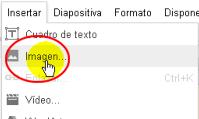
De una forma rápida desde el botón de la Barra de Herramientas.
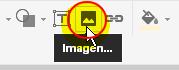
Nos desplegará el mismo tipo de cuadro que ya vimos en la lección donde explicamos el proceso de incluir un fondo a las diapositivas. Podemos valernos de todas las opciones para insertar anteriormente explicadas, pero en este caso la subiremos desde nuestro equipo, así que seleccionamos Subir.

En el cuadro punteado que aparece, podemos arrastrar una imagen o seleccionarla desde el botón.
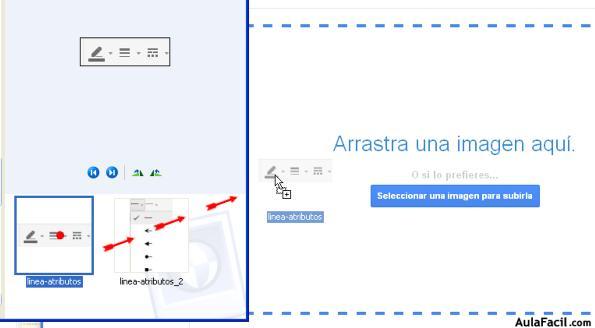
Una vez que termine de subir nos aparecerá en nuestra diapositiva.

Allí podremos moverla y además, cambiarle el tamaño desde los puntos que nos ofrece e inclusive darle una orientación distinta si fuese necesario desde el círculo en la zona superior.

